Nejdiskutovanější funkce GoPro Hero 7, HyperSmooth, může poskytnout stabilizaci kvality gimbalu bez potřeby jakéhokoli externího hardwaru. Pokud však již vlastníte Hero 5 Black, Hero 5 Session nebo Hero 6, může tuto funkci do vašeho fotoaparátu přinést softwarový plugin s názvem ReelSteady GO.
Obsah recenze lze shrnout do tohoto prohlášení:pokud vlastníte GoPro kompatibilní se softwarem, měli byste si tento software pořídit. Poskytuje plynulé a konzistentní výsledky a zároveň nabízí spoustu možností pro upřesnění výstupu. Za 99 dolarů je levnější a snáze se používá než jakákoli jiná konkurenční možnost stabilizace GoPro. Pokud máte Hero 5, 6 nebo 5 Session, díky tomuto pluginu bude vaše kamera konkurenceschopná s nejnovější stabilizací GoPro. Pokud již vlastníte Hero 7, ale chcete větší kontrolu nad konečným produktem, tento plugin vám poskytne kreativní kontrolu, kterou potřebujete nad procesem stabilizace.
V čem se tato metoda liší?
Algoritmy stabilizace obrazu již nějakou dobu existují a pomáhají stabilizovat záběry s různým stupněm účinnosti. Většina nástrojů analyzuje obsah obrazu a poté posune nebo zkřiví rám, aby se pohyb vyrovnal. I když to může fungovat dobře při mírných posunech, nikdy jsem nebyl příliš ohromen výsledky.
To je důvod, proč, když GoPro oznámilo hlavní funkci HyperSmooth Hero 7, slibující výsledky podobné gimbalu s elektronickou stabilizací obrazu, zajímalo mě to. Gimbal přidává spoustu složitosti spolu s extra baterií, zatímco GoPro má malý a jednoduchý tvarový faktor. Ještě lepší je, že tato technologie skutečně přináší výsledky. Záběry s povolenou funkcí HyperSmooth vypadají skvěle. S HyperSmooth nebo záběry z kompatibilního GoPro stabilizovaného pomocí ReelSteady GO můžete mít stabilní záběry, aniž byste museli vyvažovat gimbal.
HyperSmooth kombinuje velké zorné pole hrdiny s informacemi z vestavěných gyroskopů a poskytuje přesnější stabilizaci záběru, než by bylo možné získat pouze z optického sledování. Mezi nevýhody patří ztráta asi 10 % zorného pole a také nevratná změna záběru, aby se vyhladila. Pokud stabilizace nedopadne dobře nebo je záběr příliš těsný, tato informace se ztratí.
ReelSteady GO, protože pracuje s nestabilizovaným záznamem, pomáhá zlepšit řadu těchto nevýhod. Nezpracovaný záznam je zachován, což umožňuje úpravy kompozice, zatímco rovnováhu mezi stabilizací a oříznutím lze upravit dodatečně.
Výhody
GoPro omezilo funkci HyperSmooth na Hero7, ale potřebný hardware je zabudován do kamer pocházejících z Hero 5. To znamená, že software může vdechnout nový život staré akční kameře nebo zlevnit při nákupu použité starší kamery. model místo Hero7. Jakýkoli záznam natočený na Hero 5 Black, Hero 5 Session, Hero 6 nebo Hero 7 lze následně stabilizovat pomocí tohoto pluginu.
Při fotografování pro použití s ReelSteady GO lze použít téměř jakýkoli režim. Mezi podporované režimy patří:Režimy „Všechny „Wide“, „4:3“ a „Superview“ v rozlišení 1080p nebo větším, 25 snímků za sekundu nebo více, s deaktivovanou stabilizací ve fotoaparátu.“
Software poskytuje zpracované záběry, které jsou:
- Gimbal hladký
- Má opravené zkreslení rybího oka
- Umožňuje centrování horizontu
- Snímek s vyšší snímkovou frekvencí než HyperSmooth
- Snímejte ve vyšším rozlišení než HyperSmooth
Vyplatí se to s Hero 7?
Uživatelé Hero 7, kteří již mají přístup k HyperSmooth, mohou stále těžit. Mnohem vyšší výpočetní výkon vašeho počítače zajišťuje lepší stabilizovaný výsledek, zatímco software umožňuje vyšší rozlišení a snímkové frekvence, než jaké lze nastavit ve fotoaparátu.
Používání aplikace
Rozhraní je jednoduché a rychlé, se slušným počítačem můžete rychle zpracovávat záběry. Pro úpravu účinků stabilizace, včetně plynulosti a rychlosti ořezu, je k dispozici řada posuvníků. Obvykle jsem byl obvykle schopen použít výchozí nastavení k vytvoření čistého a stabilního záznamu. Po stabilizaci zůstane původní klip k dispozici a váš nově stabilizovaný klip bude exportován s novým názvem souboru do složky původního klipu. 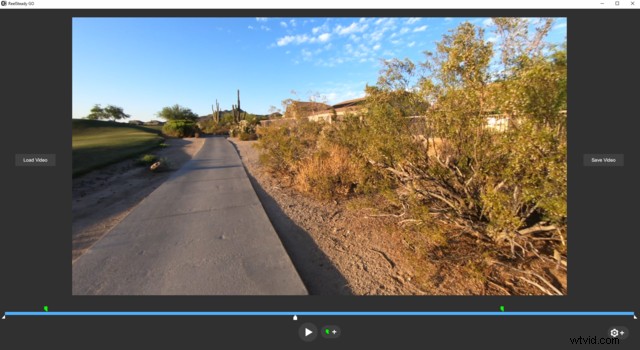
Hotové video vypadá čistě a hedvábně hladké. Jedna důležitá věc, kterou je třeba poznamenat, je, že stabilizovaný záznam je vykreslen bez zkreslení. Změna výstupu na širší poměr stran je určena ke snížení množství oříznutí, ke kterému musí dojít během procesu stabilizace. Myslím, že odstranění zkreslení vytváří lépe vypadající záběry a snižuje vzhled rybího oka, který je vlastní záběrům z akční kamery, ale toto může být důležité si zapamatovat, pokud plánujete sladit stabilizované a nestabilizované záběry.
Zkušební snímky při chůzi, běhu, jízdě na horském kole a panorámování dopadly perfektně, když byly pořízeny na GoPro Hero7 v různých snímkových frekvencích a rozlišeních. V přímém souboji ve stejném terénu poskytl ReelSteady GO lepší výsledky než HyperSmooth.
Načítání klipů a nastavení stabilizace je téměř zcela automatické. U záběrů natočených s překlopeným GoPro možná budete muset ručně vybrat invertování dat gyroskopu, ale to je okamžitě patrné při přehrávání a lze to opravit jedním kliknutím.
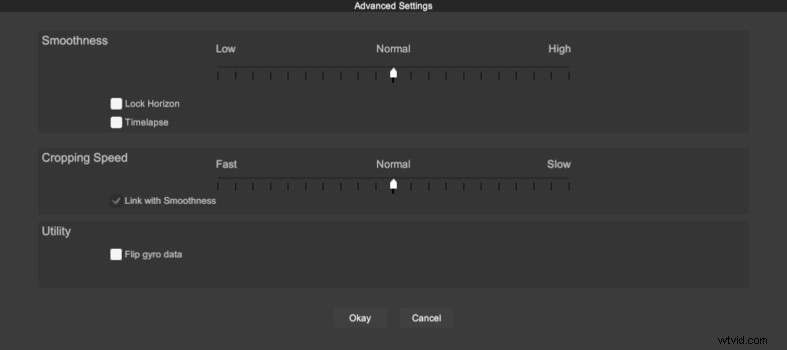
Velkým plusem je, že software podporuje OS X i Windows, přičemž exportované záběry jsou kompatibilní s většinou všech video editorů, které jsou schopny zpracovávat soubory .mp4. Díky tomu je používání softwaru na různých platformách snadné.
Příležitosti budoucího rozvoje
I když je rozhraní čisté a jednoduché, existuje potenciál pro jedno zásadní vylepšení pracovního postupu. V současné době může software zpracovat pouze 1 klip najednou, což vyžaduje načtení každého nového klipu po dokončení. To může být pomalé u velkého počtu klipů. Rád bych viděl dávkovou akci, zejména proto, že většinu času spoléhám na výchozí hodnoty.
Celkově jsem se stavem vývoje aplikace velmi spokojený, protože jsem během testování nezaznamenal žádné pády ani jiné problémy.
Závěr
ReelSteady GO za 99 dolarů překonává výsledky jakéhokoli jiného stabilizačního programu, který jsem viděl, a přináší výsledky, které mohou jít s gimbalem od špičky k patě. Důležité je, že tato stabilizace nevyžaduje nic jiného než GoPro, která umožňuje stabilizované záběry za jakýchkoli podmínek.
Pokud máte Hero 5 Black, Hero 5 Session nebo Hero 6, zvažte pořízení tohoto programu, než vyplácnete 300+ $ na nový Hero 7 nebo gimbal. Vzhledem k tomu, že kvalita videa se za posledních několik generací Hero zlepšila jen nepatrně, můžete získat titulek Hero 7 za mnohem méně než upgrade.
Pokud máte Hero 7, ReelSteady GO převezme funkci, kterou již milujete, a posouvá ji na jinou úroveň. Díky vyšším snímkovým frekvencím a rozlišení spolu se zachováním nestabilizovaného záznamu je software lákavou koupí pro každého vážného uživatele Hero 7. Myslím, že stabilizovaný záznam bez zkreslení vypadá čistě a profesionálně.
Obrázek hlavní role s laskavým svolením Jakoba Owense
